pdf怎么转换成docx格式?试试这三个转换方法!
将pdf转换成docx格式是日常工作和生活中的常见需求,本文介绍了几种常用的转换方法,并提供了详
将pdf转换成docx格式是日常工作和生活中的常见需求,本文介绍了几种常用的转换方法,并提供了详细的操作步骤和注意事项。无论是选择在线转换工具、专业的pdf转换软件,还是利用microsoft word的内置功能,都能帮助您轻松实现pdf到docx的转换。希望这些方法能为您带来便利,提高工作效率。
一、使用在线转换工具在线转换工具提供了一种便捷的方式来将PDF转换为DOCX格式。用户只需上传PDF文件,选择DOCX作为输出格式,并点击转换按钮,短时间内即可获得转换后的文件。这种方法无需安装任何软件,操作简单快捷。以下是PHP中文网在线PDF转Word的操作步骤。
操作如下:
1、访问在线PDF转Word工具:https://www.php.cn/link/632e701d45bdd7eab08afe74d6bd1534
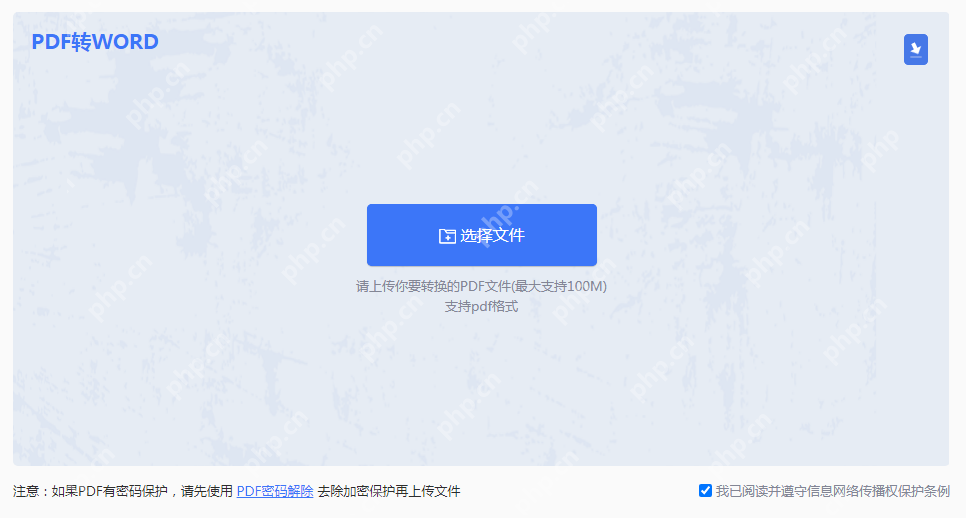
2、上传需要转换的PDF文件。
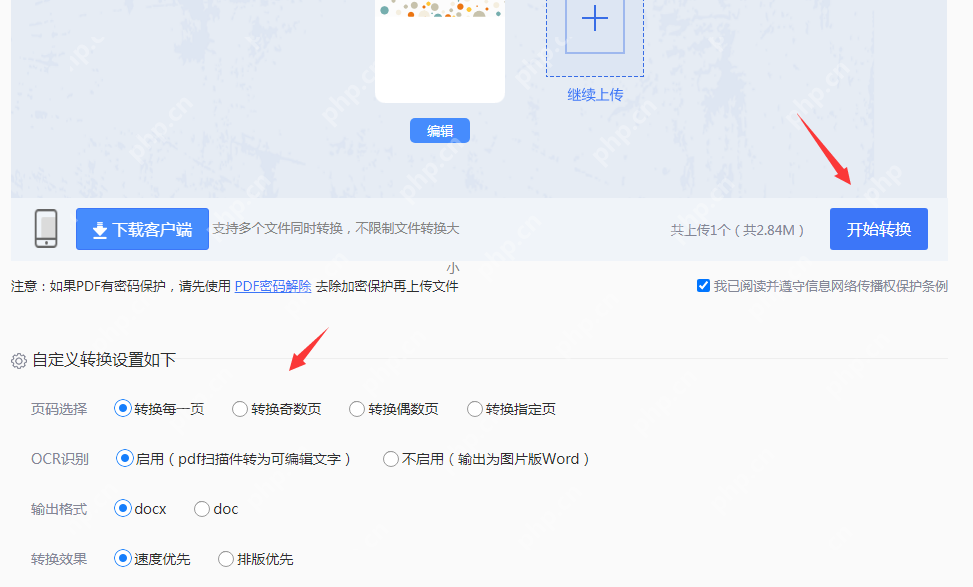
3、如有需要,调整自定义转换设置,然后点击开始转换。

4、转换完成后,点击下载文件。如果需要继续转换,可以添加更多文件。
需要注意的是,在线转换工具在处理复杂PDF文件时可能会遇到格式错乱或字体丢失等问题。此外,由于文件需上传至服务器处理,用户应确保不包含敏感信息,并注意个人隐私保护。
二、使用专业的PDF转换软件除了在线工具外,专业的PDF转换软件提供了更强大的功能和更高的转换质量,能够处理更复杂的PDF文件。以下是使用PHP中文网PDF转换器的操作步骤。
操作如下:
1、从官网下载PDF转Word客户端。
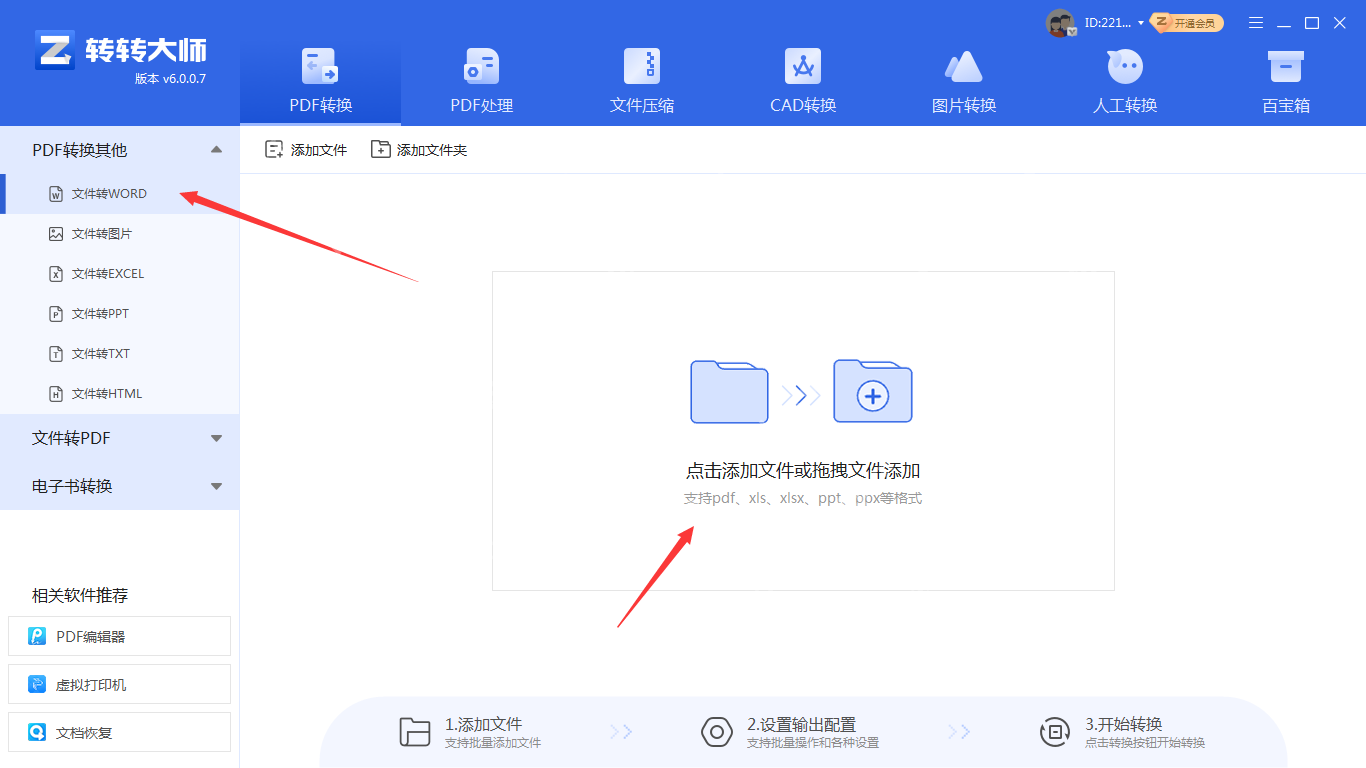
2、点击中间区域上传文件。如果需要批量转换,可以添加多个文件或直接添加文件夹。
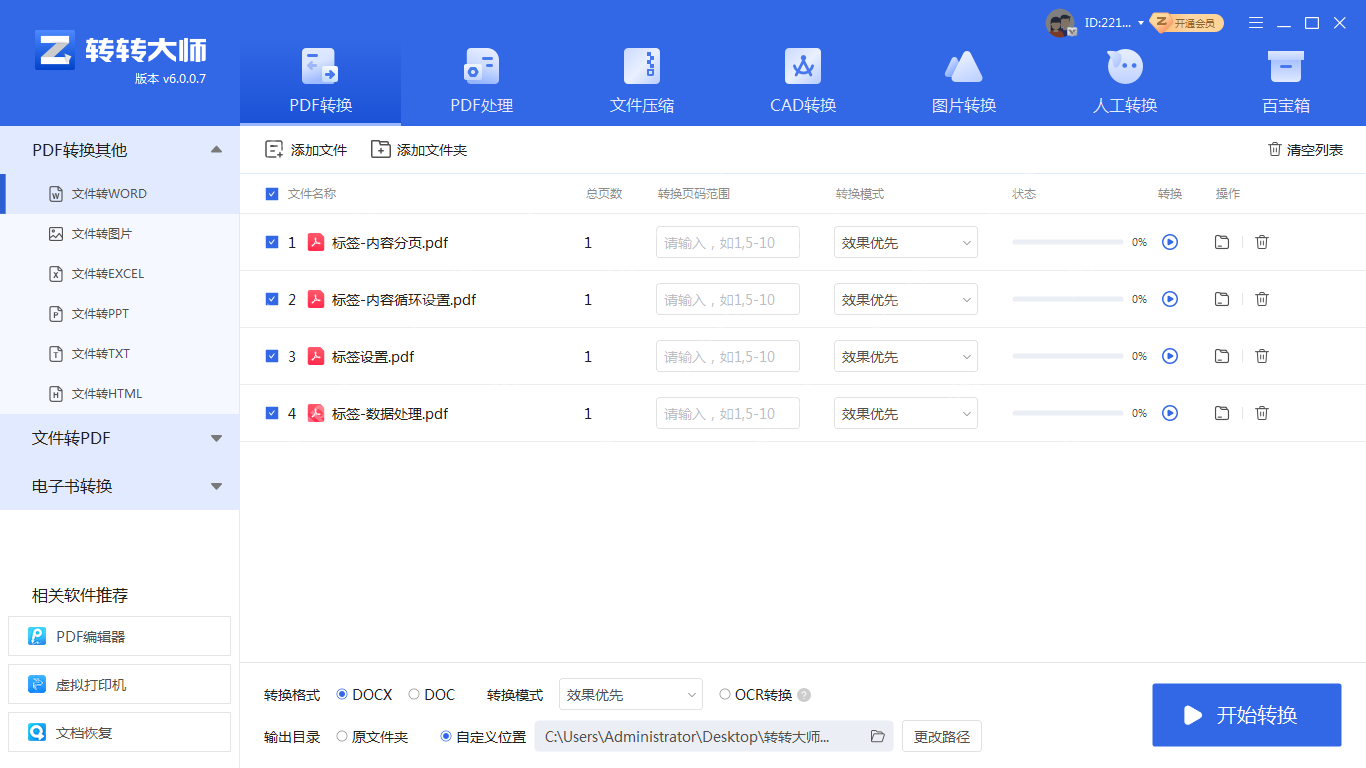
3、文件上传后,点击开始转换,等待转换完成即可。
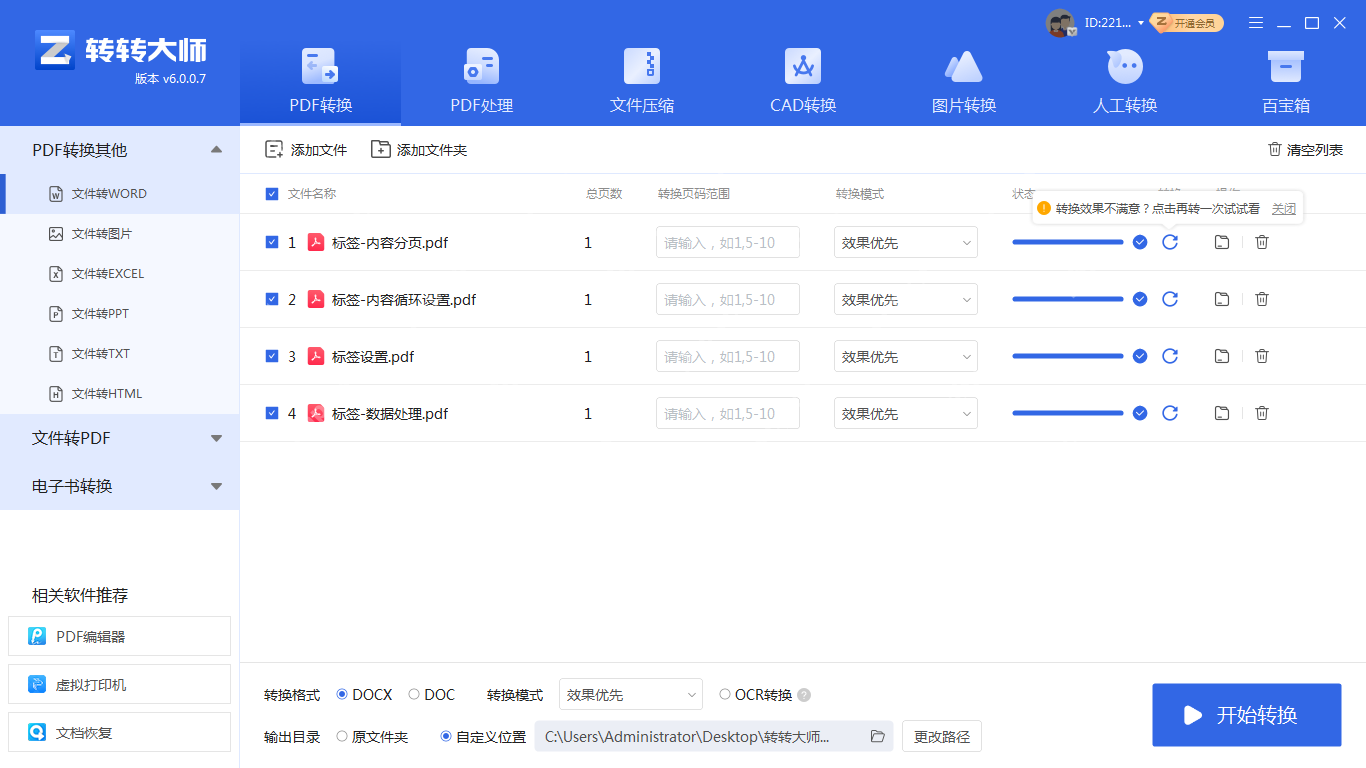
使用专业软件时,需先安装在计算机上,然后导入PDF文件。在输出设置中选择DOCX格式,并根据需要进行调整,如页面范围、转换选项等。最后,点击开始转换,等待转换完成。
三、使用Microsoft Word的内置功能如果您已安装Microsoft Word,可以利用其内置功能将PDF转换为DOCX格式。
操作如下:
1、在Word中,选择“文件”菜单,然后点击“打开”。
2、在文件选择对话框中,选择需要转换的PDF文件,并点击“打开”。
3、Word会尝试将PDF文件转换为可编辑的DOCX格式。
需要注意的是,Word的PDF转DOCX功能可能对于包含复杂布局、图像或字体的PDF文件效果不佳。转换结果可能需要进一步编辑和调整才能达到满意的效果。
四、注意事项在进行PDF到DOCX的转换时,请注意以下几点:
1、保护隐私:无论使用在线工具还是本地软件,确保上传或处理的文件不包含敏感信息,以防个人隐私泄露。
2、检查转换质量:转换完成后,仔细检查转换后的DOCX文件,确保格式、布局和内容与原PDF文件一致。如有需要,进行必要的编辑和调整。
3、备份原文件:在转换前,建议备份原PDF文件,以防转换过程中出现问题导致数据丢失。
总结:通过本文介绍的几种方法,您可以根据实际需求选择最适合的PDF转DOCX转换方式。无论是便捷的在线工具、功能强大的专业软件,还是利用已有软件的内置功能,都能帮助您高效完成转换任务。希望这些方法能为您带来便利,提升工作效率。
菜鸟下载发布此文仅为传递信息,不代表菜鸟下载认同其观点或证实其描述。
相关文章
更多>>热门游戏
更多>>热点资讯
更多>>热门排行
更多>>- 第八神谕游戏版本排行榜-第八神谕游戏合集-2023第八神谕游戏版本推荐
- 类似决战盛世的游戏排行榜_有哪些类似决战盛世的游戏
- 冰雪手游排行榜-冰雪手游下载-冰雪游戏版本大全
- 狂暴之路手游排行-狂暴之路免费版/单机版/破解版-狂暴之路版本大全
- 迷你江湖ios手游排行榜-迷你江湖手游大全-有什么类似迷你江湖的手游
- 类似狱国争霸的游戏排行榜_有哪些类似狱国争霸的游戏
- 类似最强猎手的手游排行榜下载-有哪些好玩的类似最强猎手的手机游戏排行榜
- 灵剑奇谭排行榜下载大全-2023最好玩的灵剑奇谭前十名推荐
- 2023西游归来手游排行榜-西游归来手游2023排行榜前十名下载
- 魔战OL游戏版本排行榜-魔战OL游戏合集-2023魔战OL游戏版本推荐
- 2023追梦西游手游排行榜-追梦西游手游2023排行榜前十名下载
- 阴阳双剑题材手游排行榜下载-有哪些好玩的阴阳双剑题材手机游戏推荐























